supermap52数据配准矢量化入库.docx
《supermap52数据配准矢量化入库.docx》由会员分享,可在线阅读,更多相关《supermap52数据配准矢量化入库.docx(18页珍藏版)》请在冰豆网上搜索。
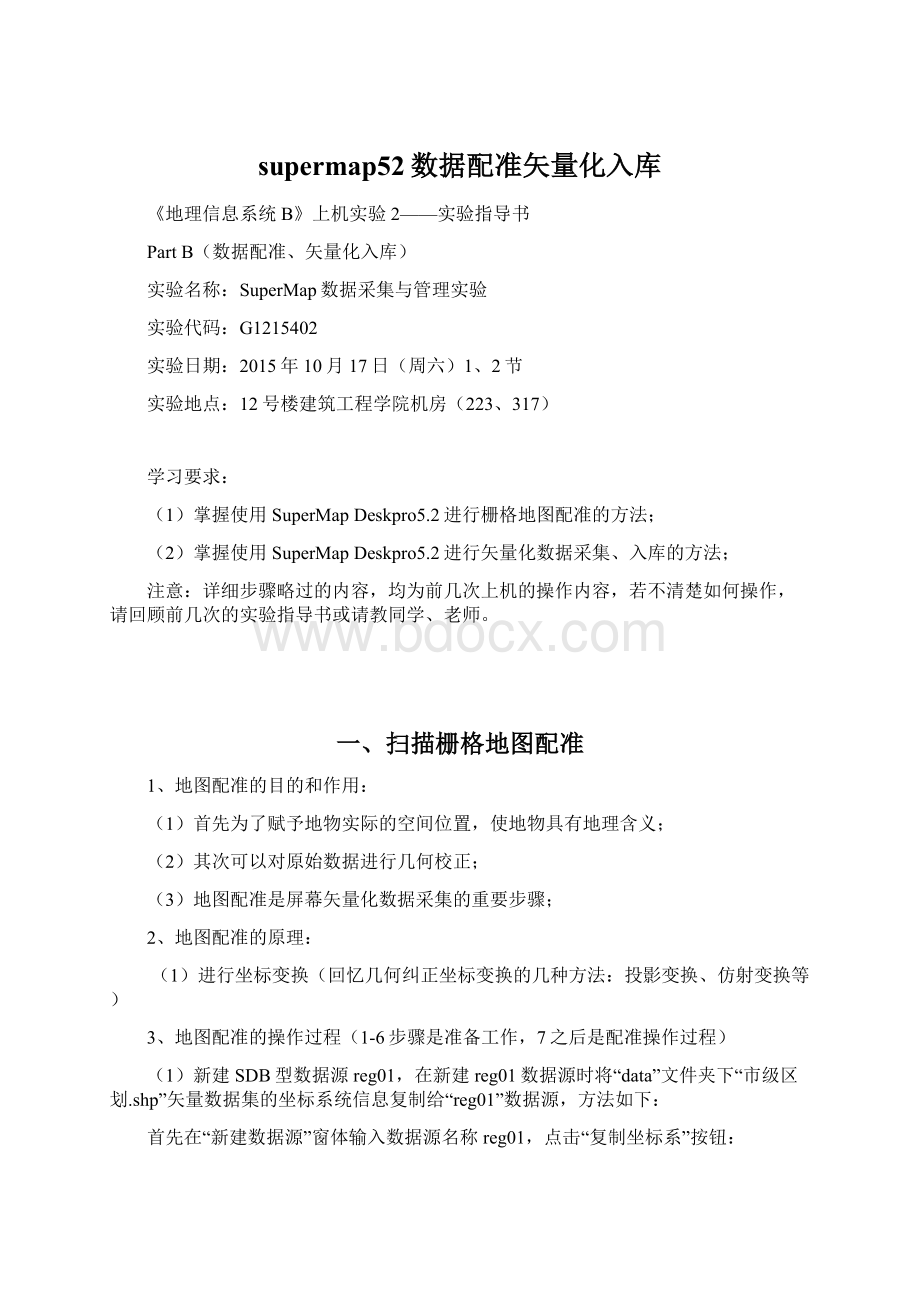
supermap52数据配准矢量化入库
《地理信息系统B》上机实验2——实验指导书
PartB(数据配准、矢量化入库)
实验名称:
SuperMap数据采集与管理实验
实验代码:
G1215402
实验日期:
2015年10月17日(周六)1、2节
实验地点:
12号楼建筑工程学院机房(223、317)
学习要求:
(1)掌握使用SuperMapDeskpro5.2进行栅格地图配准的方法;
(2)掌握使用SuperMapDeskpro5.2进行矢量化数据采集、入库的方法;
注意:
详细步骤略过的内容,均为前几次上机的操作内容,若不清楚如何操作,请回顾前几次的实验指导书或请教同学、老师。
一、扫描栅格地图配准
1、地图配准的目的和作用:
(1)首先为了赋予地物实际的空间位置,使地物具有地理含义;
(2)其次可以对原始数据进行几何校正;
(3)地图配准是屏幕矢量化数据采集的重要步骤;
2、地图配准的原理:
(1)进行坐标变换(回忆几何纠正坐标变换的几种方法:
投影变换、仿射变换等)
3、地图配准的操作过程(1-6步骤是准备工作,7之后是配准操作过程)
(1)新建SDB型数据源reg01,在新建reg01数据源时将“data”文件夹下“市级区划.shp”矢量数据集的坐标系统信息复制给“reg01”数据源,方法如下:
首先在“新建数据源”窗体输入数据源名称reg01,点击“复制坐标系”按钮:
然后在“复制坐标系”界面选择“从文件”,点击文件夹图标,查找文件:
然后再找到“Exercise4/data/市级区划.prj”文件,在“打开”界面的文件类型处选择“shape投影信息文件(*.prj)”,如下图:
上图中点击“打开”,下图中点击“确定”:
然后再在下图界面中点击“保存”,完成新建数据源的过程:
(2)将“data”文件夹下的“江苏政区.tif”和“市级区划.shp”数据导入到reg01数据源中(具体过程略)。
(3)将未命名工作空间保存到“data”文件夹下,命名为“reg01.smw”,具体过程略。
(4)此时将“江苏政区”栅格数据加载到地图窗口查看,如下:
(5)点击“工具”菜单,选择“配准/新建配准窗口”子菜单以进行配准操作,如下图:
(6)弹出“配准数据设置”窗体,如下图:
配准图层的数据集选择导入的“江苏政区”栅格数据(纸质地图扫描件),参考图层的数据集选择导入的“市级行政区划R”数据集,同时将结果数据数据集的名称修改为“江苏政区Result”。
点击“确定”按钮,完成新建配准窗口(弹出“配准操作”工具条),接下来的配准工作将在新建的配准窗口完成:
(7)下面开始正式的配准操作。
首先在“配准操作”工具条上选择合适的配准方法,下面以线性配准为例进行说明,线性配准至少需要选择4个控制点。
(8)在配准数据和标准数据上选择合适的控制点,采点时先采源点(要配准的数据),后采目标点(标准数据集)。
由于标准数据集上仅包含江苏省的市级行政区划,不包含其他地理信息,因此我们主要选择行政区划边界或交点处作为控制点。
下图是同名点示例。
思考题:
控制点选取的原则是什么?
(9)按顺序选择4个或以上的控制点(线性配准最低要求4个控制点),所选的控制点在地图配准窗口的下方表格中列出,如下图:
点击“配准操作”工具条的“计算误差”按钮,计算所选控制点的X、Y方向上的误差和中误差,该按钮在工具条的右侧第二位:
(10)此时在控制点列表上点击鼠标右键,弹出如下菜单:
在上述菜单中可点击“保存数据为文件”菜单将选定的控制点保存为外部文件(扩展名为“.drf”),如下图:
点击“从文件中载入数据”可将以前保存的drf数据加载到系统中,这样可以避免每次配准都要重新选择控制点,提高地图配准的工作效率。
(11)误差计算完毕后,若某个控制点的误差太大,可以通过移动刺点(地图上的十字丝表示的点,移动时需要将其先锁定,地图配置窗口每次只能锁定一个控制点)或者重新拾取源点或目标点进行调整,直到达到误差要求为止。
上述操作均通过点击鼠标右键后选择相应菜单实现。
例如我们要调整第2个点(5个点中其误差最大),首先在控制点列表的右键菜单中点击“锁定当前点”,将第二个控制点锁定,如下:
此时在源数据窗口和标准数据集窗口将地图视图缩放到P2所代表的刺点处,如下图,此时通过点击地图实现移动P2点,移动完成后,再次点击“计算误差”按钮,观察控制点误差的变化。
通过调整点位,当控制点误差满足要求后,如下(小于1),可将其导出到外部drf文件,以供下次直接使用。
不再修改控制点,此时点击“配准操作”工具条上的“配准”按钮,完成地图配准工作。
完成配准后,观察命令输出窗口有何输出?
此时在工作空间管理器中已经可以看到配准后的结果数据“江苏政区Result”:
此时比较“江苏政区”和“江苏政区Result”两个数据集的属性,看有何区别?
将“江苏政区Result”和“市级区划R”两个数据集在同一个地图窗口叠加显示:
若上图中的矢量数据和扫描图存在较大误差,则需要重新更换控制点或者配准方法,重新进行配准操作。
课下请同学们自行尝试另外两种数据配准方法:
矩形配准和多项式配准。
以下为三种配准方式的适用性比较:
二、矢量数据采集、入库
1、在当前工作空间中新建reg02数据源(SDB型),并在reg02数据源中分别新建名为city(点)、railway(线)和shanghai(面)的数据集,最后分别为三个新建的数据集各自追加一个名为name的字段,name字段类型为“文本型”,长度为25,如下图:
(以上详细过程略过)。
2、采集江苏省所有的地级市点位(包括南京市),存储至city数据集中,并将每一个城市的名字填写到name字段中。
(1)将“reg01”数据源中的“江苏政区Result”数据集添加到地图窗口(过程略),同时将reg02数据源中的city数据集叠加到扫描图上。
地级市的符号如下,图中的同心圆符号的中心即为我们需要采集的点位坐标所在位置:
(2)将city图层设置为可编辑:
(3)使用对象绘制工具条上的“绘制点”工具往city数据集中采集并绘制城市点,每新绘制一个点,点击“地图操作”工具条上的“选择”工具,选中新点并双击该点,打开属性编辑界面,并输入城市名称,如下图:
(4)江苏省共13个地级市(包括南京市),全部采集完毕后与市级行政区叠加,并制作标签专题图后,关闭图层编辑,叠加显示如下:
(详细步骤略)
3、采集江苏省境内从南京市到上海市的铁路线,存储至railway数据集中,并将该铁路线的名字填写到name字段中(京沪铁路)。
(1)将“reg01”数据源中的“江苏政区Result”数据集添加到地图窗口(过程略),同时将reg02数据源中的railway数据集叠加到扫描图上。
铁路符号如下:
(2)将railway图层设置为可编辑:
(3)使用对象绘制工具条上的“绘制折线”工具往railway数据集中采集并绘制铁路线,绘制完成后,打开属性编辑界面,输入铁路线名称,如下图:
(4)制作标签专题图,并与city、市级区划R数据集叠加显示:
(步骤略)
4、采集上海市行政区域,并存储至shanghai数据集中,并将上海市名称填写到name字段中。
(1)将“reg01”数据源中的“江苏政区Result”数据集添加到地图窗口(过程略),同时将reg02数据源中的shanghai数据集叠加到扫描图上。
上海市边界如下:
(2)将shanghai图层设置为可编辑:
(3)使用对象绘制工具条上的“绘制多边形”工具往shanghai数据集中采集并绘制上海行政区域(包括崇明岛、长兴岛、横沙岛),绘制完成后,打开属性编辑界面,输入上海市名称,如下图:
(4)制作标签专题图,并与city、市级区划R数据集叠加显示:
(步骤略)
(5)请学有余力的同学尝试消除上海市主城区多边形与苏州市多边形间因为未启用相邻边界的捕捉编辑而带来的缝隙和重叠,如下图:
提示:
综合利用叠加分析的求交、裁剪、合并等工具(如下图)、捕捉和多边形节点编辑等功能完成上述操作。